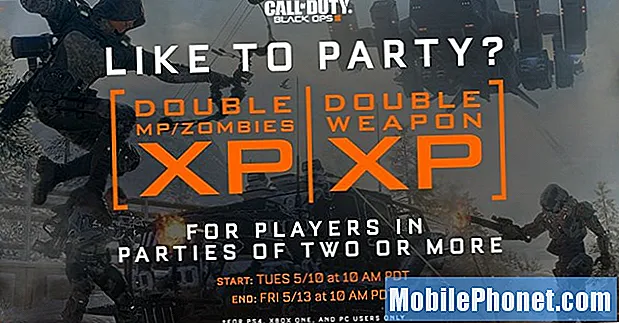Kad tālruņa ekrāns, šajā gadījumā LG G6, sāk mirgot, mums var rasties kārdinājums uzreiz domāt, ka tas ir saistīts ar aparatūras problēmu. Ir loģiski domāt par to, it īpaši, ja ierīce nesen piedzīvoja kritumu, jo fiziski bojājumi ekrānā ievērojami ietekmēs to, jo tā ir visneaizsargātākā sastāvdaļa. Tomēr, ja problēma sākās un jūs zināt, ka tā nav fizisku bojājumu dēļ, iesaku jums veltīt laiku ierīces problēmu novēršanai, lai uzzinātu, kāda ir problēma un kas jādara, lai to novērstu.

1. darbība: pārbaudiet, vai problēmu neizraisa kļūda
Sistēmas vai aparatūras kļūme var izraisīt mirgojošu ekrānu, un, lai arī tā var šķist nopietna problēma, biežāk tā nav. Kļūdas var viegli novērst ar atsāknēšanu, taču vislabāk, lai atbrīvotos no kļūmes, ir piespiedu kārtā jāpārstartē tālrunis. Vienkārši nospiediet un turiet nospiestu skaļuma samazināšanas un barošanas taustiņus kopā 10 sekundes, un tālrunis normāli jāpārstartē. Novērojiet, vai mirgošana joprojām notiek.
Piespiedu atsāknēšana faktiski ir tāda pati kā akumulatora vilkšanas procedūra, ko mēs bieži veicam tālruņiem ar noņemamām baterijām. Tas atsvaidzina tālruņa atmiņu, dažos komponentos iztukšojot uzkrāto elektrību. Tā kā jūs LG G6 nav noņemama akumulatora, jums vienkārši jāveic kombinācija, lai piespiestu to pārstartēt, taču tam joprojām ir tāds pats rezultāts kā ar akumulatora vilkšanu.
Ja tomēr mirgošana neapstājās, veicot piespiedu atsāknēšanu, tad jums ir jāpāriet uz nākamo soli, jo acīmredzami problēma ir vairāk nekā tikai kļūda.
2. darbība: atrodiet, vai jūsu trešo pušu lietotnēm ir kaut kas saistīts ar to
Mēs esam redzējuši gadījumus, kad mirgošana ir saistīta ar dažām lietotnēm, kas aizņem tik lielu daļu RAM un CPU. Ekrāns var mirgot, ja tālrunī ir maz atmiņas vai tas ir tik ļoti sakarsts. Lai gan mēs varam vienkārši restartēt tālruni, lai to mazliet atdzesētu vai aizvērtu fonā darbojošās lietotnes, labāk ir restartēt tālruni drošajā režīmā, lai uz laiku atspējotu visas trešo pušu lietotnes. Tādā veidā jūs varēsiet pateikt, vai problēmu ir izraisījusi trešās puses lietotne, jo, ja tā, tad jums vienkārši jāatrod vainīgais un jāinstalē. Lūk, kā jūs sākat savu LG G6 drošajā režīmā:
- Kad ekrāns ir ieslēgts, nospiediet un turiet ieslēgšanas / izslēgšanas taustiņu.
- Parādītajā opciju izvēlnē nospiediet un turiet nospiestu Power off.
- Kad parādās “Restartēt drošajā režīmā”, pieskarieties Labi, lai restartētu drošajā režīmā.
- Pēc restartēšanas ierīces ekrāna apakšdaļā tiek parādīts “drošais režīms”.
Protams, ir lietotnes, kuras nevarat vienkārši atinstalēt, jo jūs varat zaudēt uzkrātos datus, tādā gadījumā mēģiniet tos atspējot un novērojiet tālāk, lai uzzinātu, vai tas tiešām rada problēmu. Jums ir jābūt īpaši pārliecinātam par šīm lietām, lai nezaudētu datus vai progresu.
3. darbība: dzēsiet sistēmas kešatmiņu dažiem no tiem, iespējams, jau ir bojāti vai novecojuši
Ir gadījumi, kad problēmas ar aparatūras komponentu rodas bojātu kešatmiņu dēļ, un viens no tiem ir mirgojošs ekrāns. Tā kā mēs precīzi nezinām, kāda ir problēma patiesībā, šajā brīdī mums vienkārši ir jāizslēdz šī iespēja un jādodas tālāk, ja problēma paliek pēc sistēmas kešatmiņas dzēšanas.
Cilnes skats
- Sākuma ekrānā pieskarieties vienumam Lietotnes.
- Pieskarieties vienumam Iestatījumi.
- Pieskarieties cilnei Vispārīgi.
- Sadaļā “TELEFONU PĀRVALDĪBA” pieskarieties vienumam Krātuve.
- Sadaļā “IERĪCES UZGLABĀŠANA” pieskarieties vienumam Iekšējā atmiņa.
- Pagaidiet, līdz izvēlnes opcijas ir beigušas aprēķināt.
- Pieskarieties Kešatmiņā saglabātie dati> NODZĒST.
- Pagaidiet, kamēr kešatmiņā saglabātie dati tiks notīrīti; atkarībā no lieluma tā izpilde prasīs vairākas sekundes.
- Kad dzēšana ir pabeigta, krātuves ekrāns tiek atsvaidzināts, un kešatmiņā saglabātie dati tiek rādīti kā 0 B. Tas nozīmē, ka kešatmiņā saglabātie dati ir veiksmīgi notīrīti.
Saraksta skats
- Sākuma ekrānā pieskarieties vienumam Lietotnes.
- Pieskarieties vienumam Iestatījumi.
- Sadaļā “IERĪCE” pieskarieties vienumam Krātuve.
- Sadaļā “IERĪCES UZGLABĀŠANA” pieskarieties vienumam Iekšējā atmiņa.
- Pagaidiet, līdz izvēlnes opcijas ir beigušas aprēķināt.
- Pieskarieties Kešatmiņā saglabātie dati> NODZĒST.
- Pagaidiet, kamēr kešatmiņā saglabātie dati tiks notīrīti; atkarībā no lieluma tā izpilde prasīs vairākas sekundes.
- Kad dzēšana ir pabeigta, krātuves ekrāns tiek atsvaidzināts, un kešatmiņā saglabātie dati tiek rādīti kā 0 B. Tas nozīmē, ka kešatmiņā saglabātie dati ir veiksmīgi notīrīti.
4. solis: Atgrieziet tālrunī rūpnīcas noklusējuma iestatījumus un pārbaudiet, vai tas kaut ko ietekmē
Pēc pirmo trīs iepriekš minēto darbību veikšanas problēma joprojām pastāv, tad jums nav citas izvēles, kā dublēt datus un atiestatīt tālruni. Pirms atiestatīšanas jums jāpārliecinās, vai esat izveidojis failu kopiju, kuru nevēlaties zaudēt, jo tie tiks izdzēsti un tos vairs nevarēs atgūt. Pēc tam veiciet šīs darbības, lai atiestatītu tālruni.
- Dublējiet datus iekšējā atmiņā.
- Izslēdziet ierīci.
- Nospiediet un turiet barošanas un skaļuma samazināšanas pogas.
- Kad parādās LG logotips, ātri atlaidiet un pēc tam turiet nospiestu barošanas pogu, vienlaikus turot nospiestu skaļuma samazināšanas pogu.
- Parādās ‘Rūpnīcas datu atiestatīšana’.
- Izmantojiet pogu Skaļuma samazināšana, lai izceltu Jā.
- Nospiediet barošanas pogu, lai apstiprinātu.
- Parādīsies Dzēst visus lietotāja datus un atjaunot noklusējuma iestatījumus ”.
- Izmantojiet pogu Skaļuma samazināšana, lai izceltu Jā.
- Nospiediet barošanas pogu, lai atiestatītu ierīci.
Varat arī atiestatīt ierīci, izmantojot izvēlni Iestatījumi. Tālāk ir norādīts, kā ...
Cilnes skats
- Dublējiet datus iekšējā atmiņā.
- Pieskarieties vienumam Iestatījumi.
- Pieskarieties cilnei Vispārīgi.
- Sadaļā “TELEFONU PĀRVALDĪBA” pieskarieties Dublēt un atiestatīt.
- Atzīmējiet vai notīriet šīs izvēles rūtiņas: Dublēt manus datus, Automātiskā atjaunošana.
- Pieskarieties pie Rezerves konts un veiciet darbības, lai izveidotu Google dublējuma kontu, ja nepieciešams.
- Sadaļā ATIESTATĪT pieskarieties Rūpnīcas datu atiestatīšana.
- Pārskatiet brīdinājuma ziņojumu, pēc tam atlasiet vai notīriet Dzēst SD karti.
- Pieskarieties vienumam ATIESTATĪT TELEFONU.
- Ja tiek prasīts, ievadiet PIN un pēc tam pieskarieties OK.
- Pieskarieties vienumam Dzēst visu.
- Pieskarieties RESET.
Saraksta skats
- Dublējiet datus iekšējā atmiņā.
- Pieskarieties vienumam Iestatījumi.
- Sadaļā PERSONA pieskarieties Dublēt un atiestatīt.
- Atzīmējiet vai notīriet šīs izvēles rūtiņas: Dublēt manus datus, Automātiskā atjaunošana.
- Pieskarieties pie Rezerves konts un veiciet darbības, lai izveidotu Google dublējuma kontu, ja nepieciešams.
- Sadaļā ATIESTATĪT pieskarieties Rūpnīcas datu atiestatīšana.
- Pārskatiet brīdinājuma ziņojumu, pēc tam atlasiet vai notīriet Dzēst SD karti.
- Pieskarieties vienumam ATIESTATĪT TELEFONU.
- Ja tiek prasīts, ievadiet PIN un pēc tam pieskarieties OK.
- Pieskarieties vienumam Dzēst visu.
- Pieskarieties RESET.
SAVIENOTIES AR MUMS
Mēs vienmēr esam atvērti jūsu problēmām, jautājumiem un ierosinājumiem, tāpēc sazinieties ar mums, aizpildot šo veidlapu. Šis ir mūsu piedāvātais bezmaksas pakalpojums, un mēs par to neiekasēsim ne santīma. Bet, lūdzu, ņemiet vērā, ka katru dienu mēs saņemam simtiem e-pasta ziņojumu, un mums nav iespējams atbildēt uz katru no tiem. Bet esiet droši, ka izlasījām katru saņemto ziņojumu. Tiem, kuriem mēs esam palīdzējuši, lūdzu, izplatiet vārdu, daloties ar saviem ierakstiem draugiem vai vienkārši iepatikoties mūsu Facebook un Google+ lapai vai sekojot mums Twitter.